Verwenden Sie die Eckenausräumen-Seite, um in Ecken verbleibendes Material schrittweise zu entfernen.
Segmentart — Wählt den Bearbeitungstyp aus.
- Horizontal pendeln — Die Standardeinstellung für steile Bereichsbearbeitung. Steilbereiche werden vorgabemäßig mit horizontalem Pendeln bearbeitet. Sie können Entlang der Bahnen auswählen, um Steilbereiche zu bearbeiten.
Horizontal pendeln:
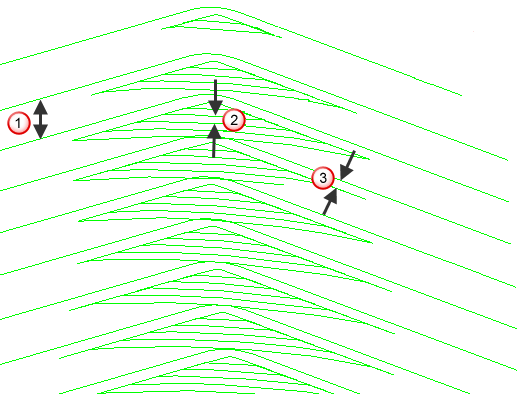
 Steilbereichsbahnabstand
Steilbereichsbahnabstand  Steilbereichsschnitttiefe
Steilbereichsschnitttiefe Letzte Steilbereichsschnitttiefe
Letzte SteilbereichsschnitttiefeEntlang der Bahnen:
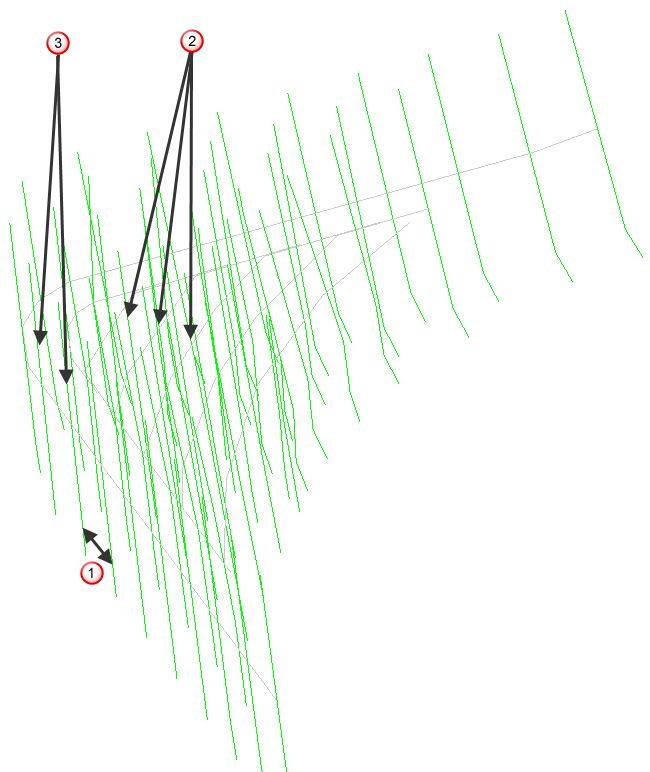
 Steilbereichsbahnabstand
Steilbereichsbahnabstand  Steilbereichsschnitttiefe
Steilbereichsschnitttiefe Letzte Steilbereichsschnitttiefe
Letzte Steilbereichsschnitttiefe
- Vertikal pendeln — Dies kann für Flachbereichsbearbeitung verwendet werden. Flachbereiche werden vorgabemäßig entlang der Bahnen bearbeitet. Sie können Vertikal pendeln auswählen, um Flachbereiche zu bearbeiten.
Entlang der Bahnen:
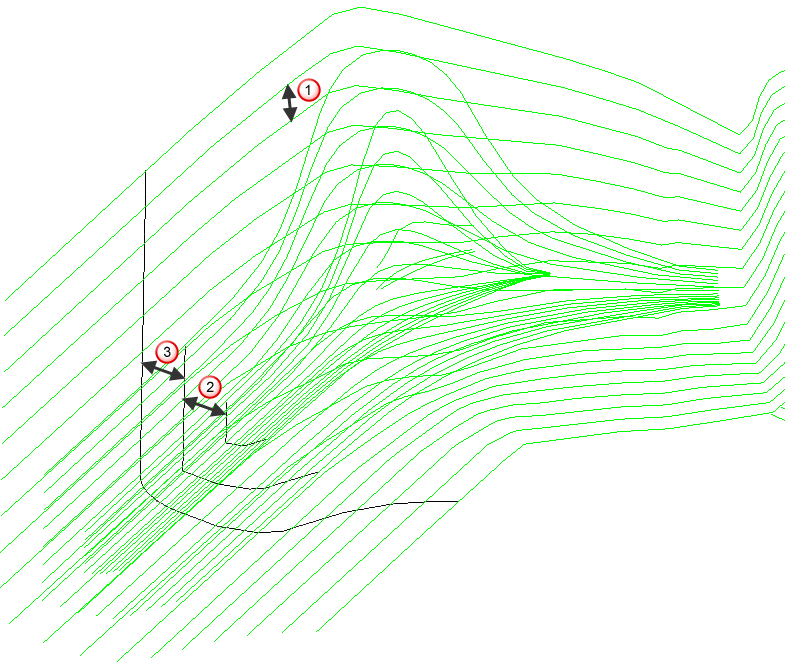
 Flachbereich-Bahnabstand
Flachbereich-Bahnabstand Flachbereichsschnitttiefe
Flachbereichsschnitttiefe Letzte Flachbereichsschnitttiefe
Letzte FlachbereichsschnitttiefeVertikal pendeln:
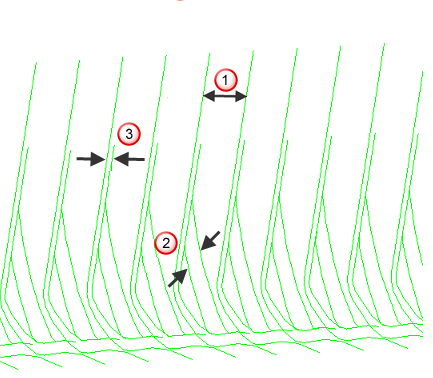
- Entlang der Bahnen — Ist die Standardeinstellung für Flachbereiche. Die Option 'Entlang der Bahnen' kann sowohl bei steilen wie auch flachen Bereichen verwendet werden.
Bahnabstand — Geben Sie den Abstand zwischen aufeinanderfolgenden Bearbeitungsbahnen ein.
Schnitttiefe — Geben Sie die Materialstärke ein, die durch jeden Schnitt entfernt wird.
Toleranz – Geben Sie einen Wert ein, um die Genauigkeit zu bestimmen, mit der der Werkzeugweg den Konturen des Modells folgt.
Schnittrichtung — Wählen Sie die Frästechnologie aus.
Wählen Sie eine Schnittrichtung aus den folgenden Optionen aus:
- Gleichlauf — Wählen Sie dies aus, um Werkzeugwege zu erstellen, die soweit möglich nur Gleichlauffräsen einsetzen. Das Werkzeug befindet sich links von der bearbeiteten Kante, in Richtung der Werkzeugbewegung gesehen.

- Gegenlauf — Wählen Sie dies, um soweit möglich Werkzeugwege anzulegen, die nur Gegenlauf oder Gegenlauffräsen verwenden. Das Werkzeug befindet sich rechts der bearbeiteten Kante, in Richtung der Werkzeugbewegung gesehen.

- Beliebig — Wählen Sie dies, um Werkzeugwege anzulegen, die sowohl Gegenlauf als auch Gleichlauffräsen verwenden. Dadurch werden die Werkzeugrückzüge und Werkzeugbewegungen verringert.
Aufmaß – Geben Sie die Materialmenge ein, die auf dem Bauteil verbleiben soll. Klicken Sie auf die Schaltfläche Aufmaß  , um das Feld Aufmaß in Radialaufmaß
, um das Feld Aufmaß in Radialaufmaß  Axialaufmaß
Axialaufmaß  zu trennen. Verwenden Sie dies, um separate Werte für Radialaufmaß und Axialaufmaß als unabhängige Werte anzugeben. Separate Werte für Radialaufmaß und Axialaufmaß sind für orthogonale Bauteile hilfreich. Sie können unabhängige Aufmaße bei schrägwandigen Bauteilen verwenden, doch ist es in diesen Fällen schwieriger, das Resultat vorherzusagen.
zu trennen. Verwenden Sie dies, um separate Werte für Radialaufmaß und Axialaufmaß als unabhängige Werte anzugeben. Separate Werte für Radialaufmaß und Axialaufmaß sind für orthogonale Bauteile hilfreich. Sie können unabhängige Aufmaße bei schrägwandigen Bauteilen verwenden, doch ist es in diesen Fällen schwieriger, das Resultat vorherzusagen.
 Radialaufmaß — Geben Sie das Radialversatz vom Werkzeug ein. Bei der 2,5-Achsen- oder 3-Achsenbearbeitung verbleibt bei Verwendung eines positiven Wertes Material auf vertikalen Wänden.
Radialaufmaß — Geben Sie das Radialversatz vom Werkzeug ein. Bei der 2,5-Achsen- oder 3-Achsenbearbeitung verbleibt bei Verwendung eines positiven Wertes Material auf vertikalen Wänden.

 Axialaufmaß — Geben Sie den Versatz vom Werkzeug nur in der Werkzeugachsenrichtung ein. Eine 2,5-Achsen- und 3-Achsenbearbeitung führt dazu, dass Restmaterial auf den horizontalen Flächen verbleibt.
Axialaufmaß — Geben Sie den Versatz vom Werkzeug nur in der Werkzeugachsenrichtung ein. Eine 2,5-Achsen- und 3-Achsenbearbeitung führt dazu, dass Restmaterial auf den horizontalen Flächen verbleibt.

 Komponentenaufmaß – Klicken Sie, um das Dialogfeld Komponentenaufmaß zu öffnen, in dem Sie die Aufmaße der verschiedenen Flächen angeben können.
Komponentenaufmaß – Klicken Sie, um das Dialogfeld Komponentenaufmaß zu öffnen, in dem Sie die Aufmaße der verschiedenen Flächen angeben können.